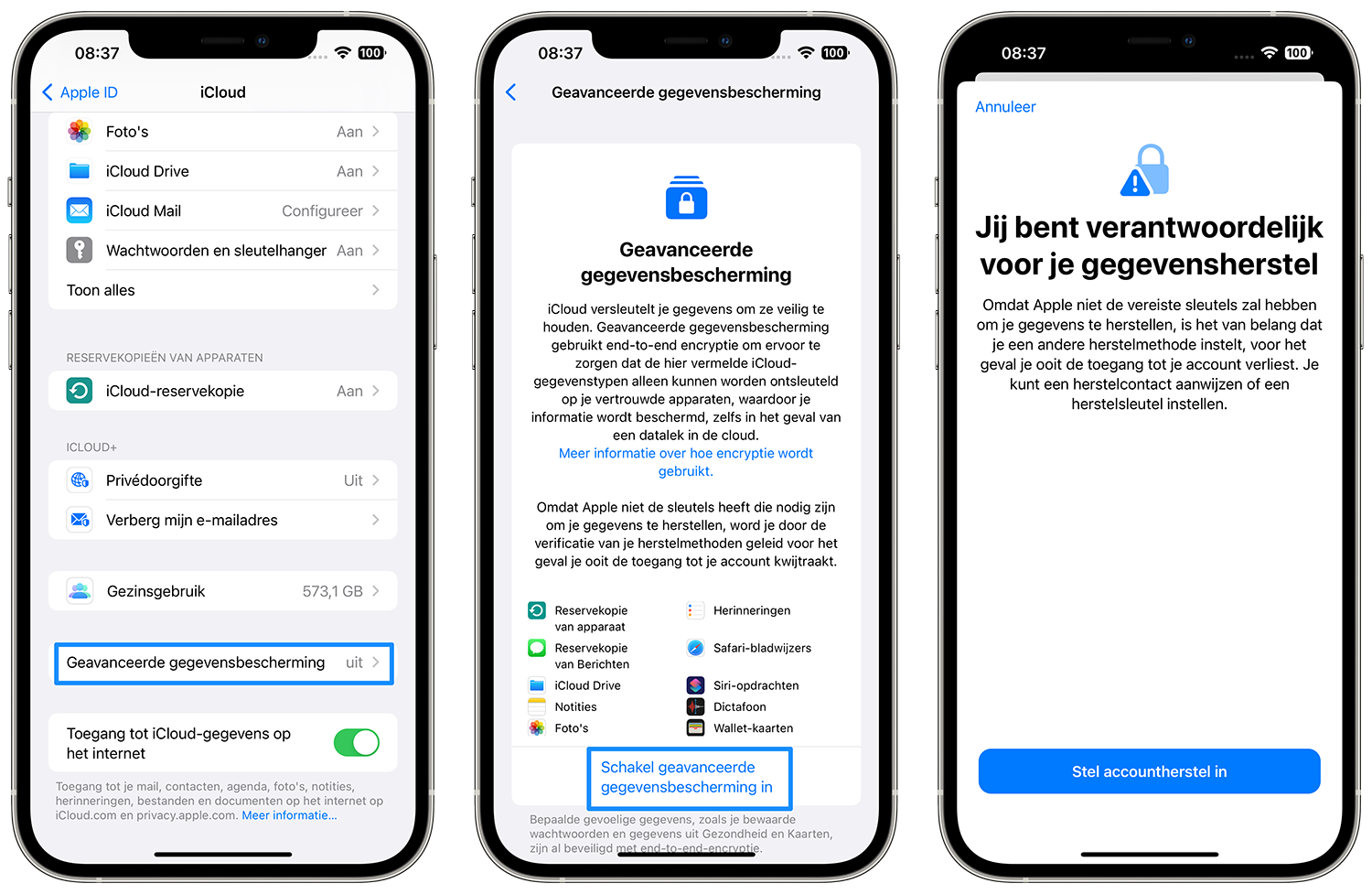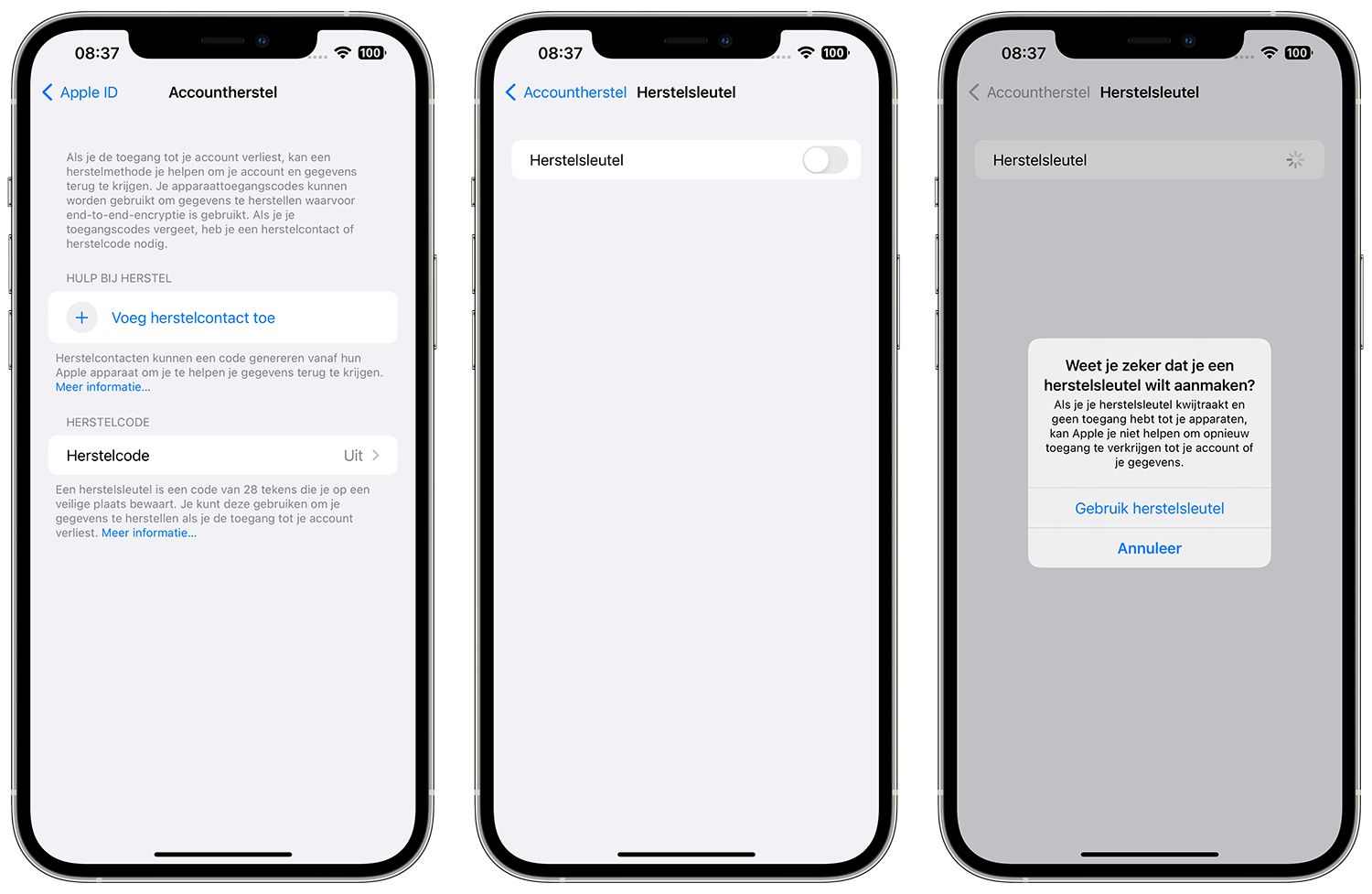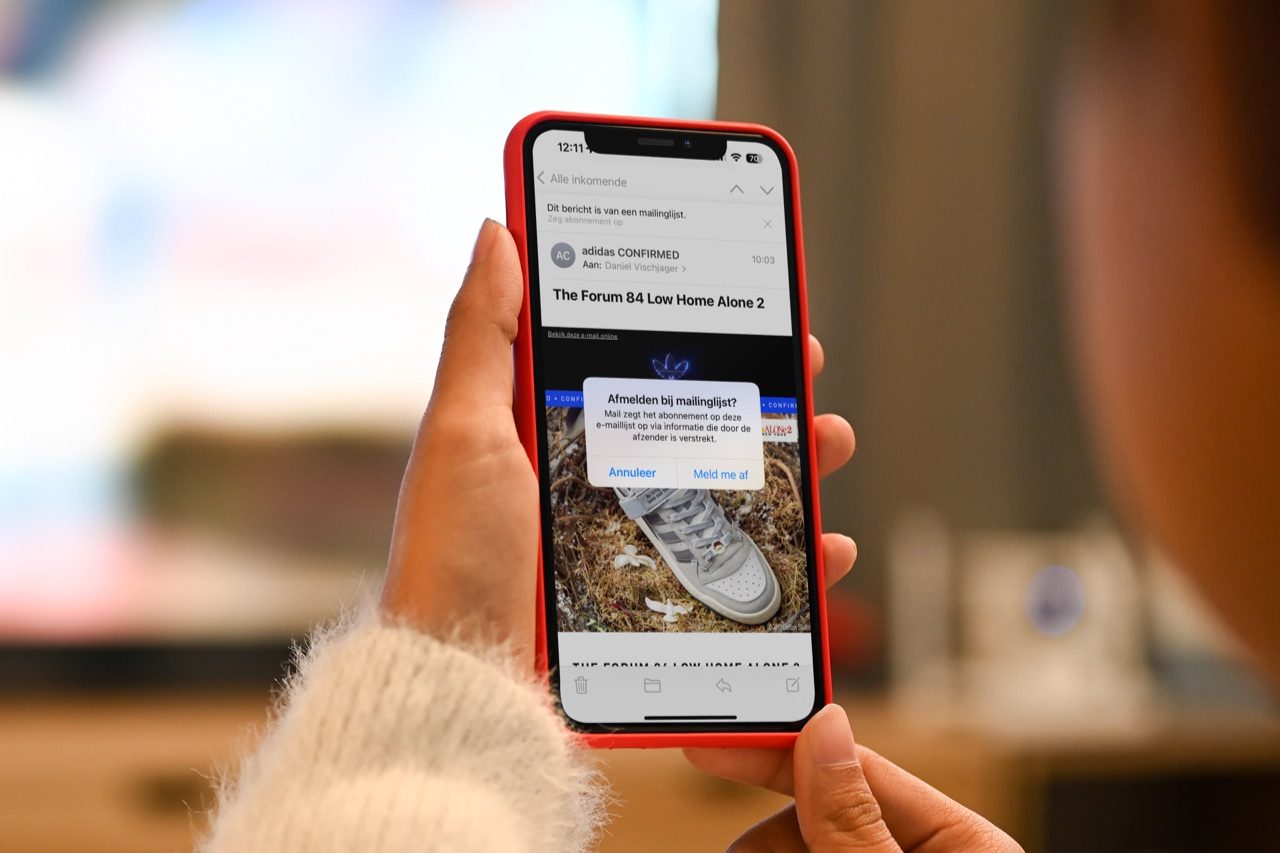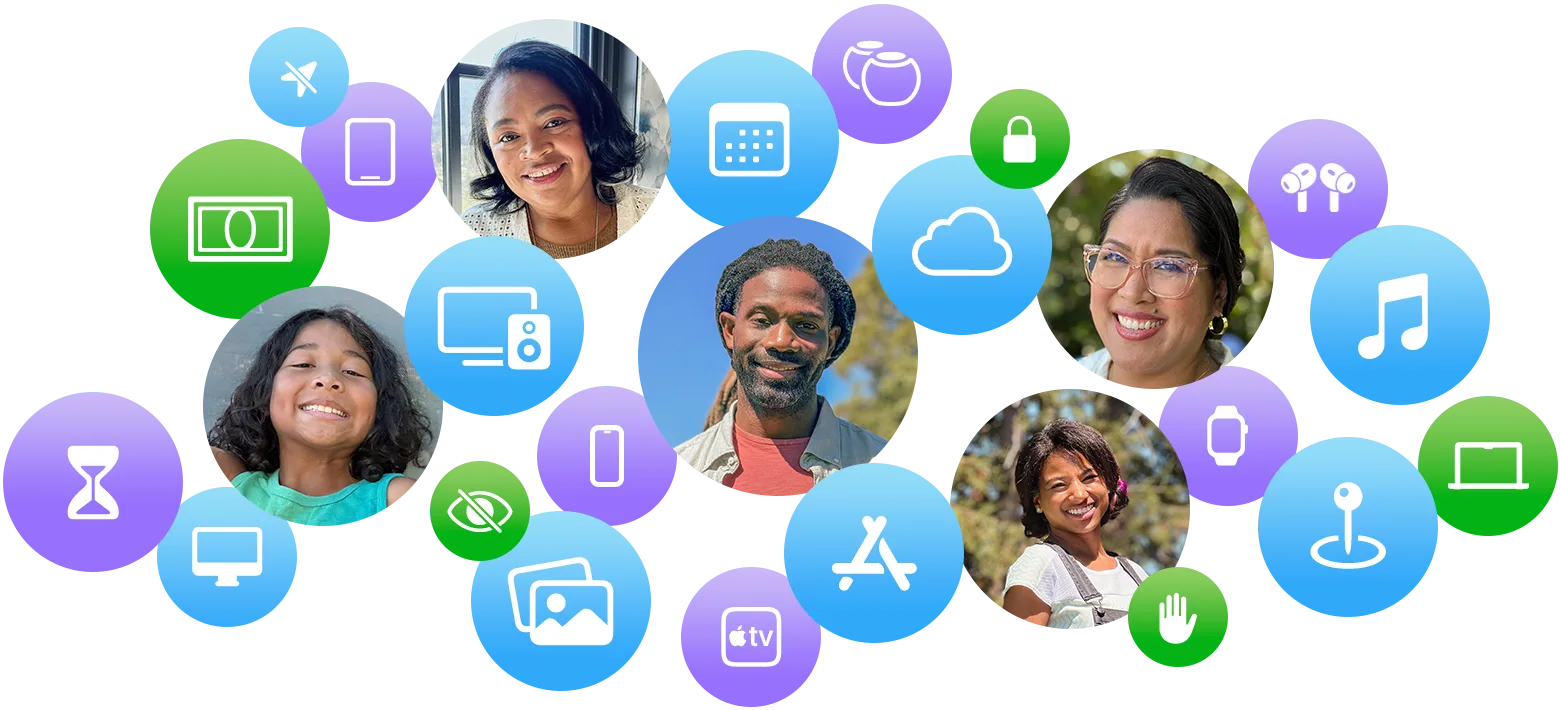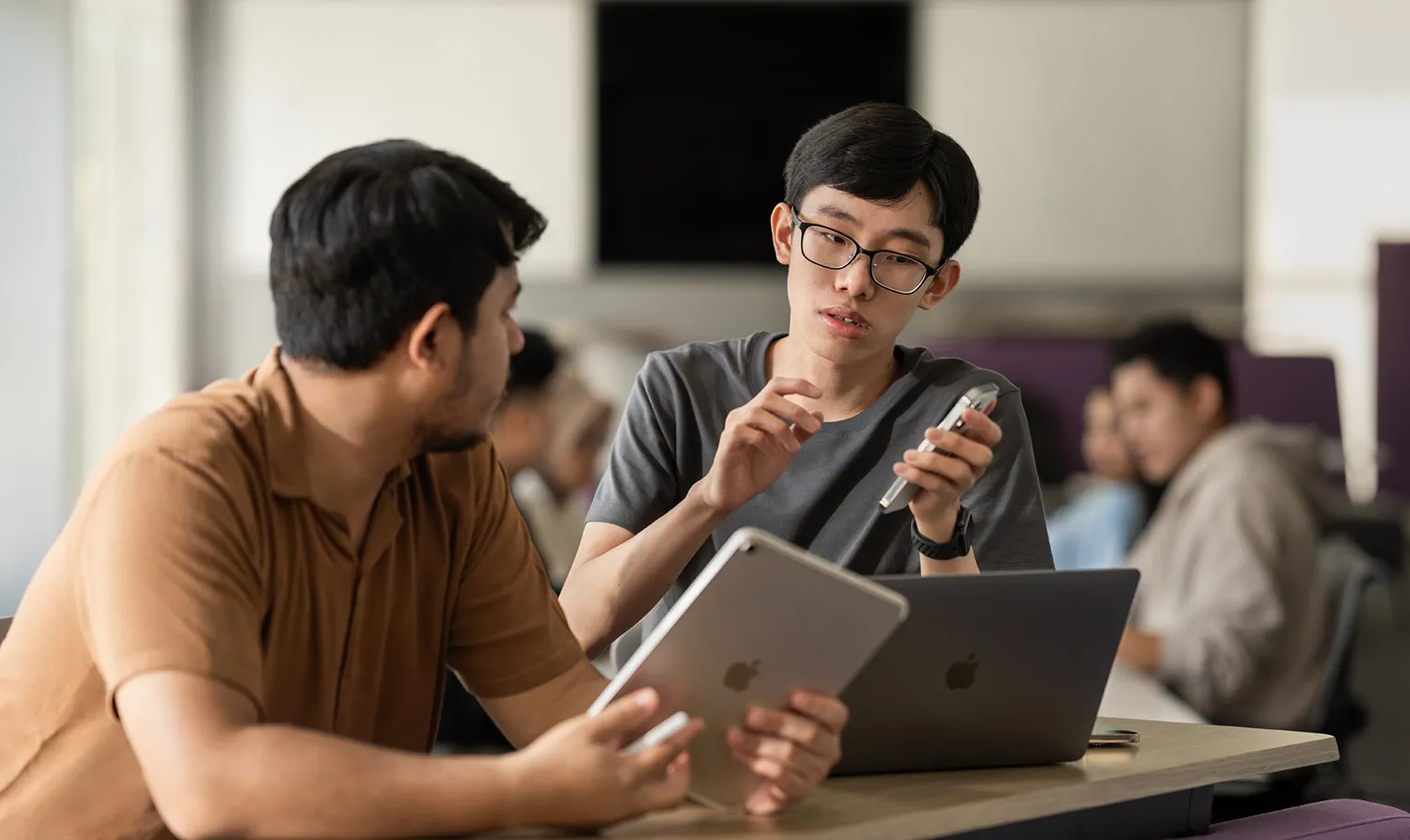
Geavanceerde gegevensbescherming voor iCloud: meer gegevens met end-to-end encryptie
Werkt ook in Nederland en BelgiëAdvanced Data Protection voor iCloud: wat is het?
Geavanceerde gegevensbescherming is een optionele instelling om je iCloud-data end-to-end te versleutelen. Niemand anders kan toegang krijgen tot deze data, ook Apple niet. Voordat je het echter inschakelt is het goed om te weten wat de consequenties zijn als je toegang tot je account kwijtraakt. Het belangrijkste nadeel van Geavanceerde gegevensbescherming is dat je zelf óók moeilijker bij je gegevens kan, als je de neiging hebt om gebruikersnamen, wachtwoorden en toegangscodes te vergeten.
Omdat de termen Advanced Data Protection en Geavanceerde gegevensbescherming allebei worden gebruikt, zullen we ze in dit artikel ook afwisselend hanteren. Maar in feite wordt hetzelfde bedoeld.
Op welke devices werkt Advanced Data Protection?
Om deze functie te kunnen inschakelen moet je beschikken over:
- iPhone met iOS 16.3
- iPad met iPadOS 16.3
- Mac met macOS Ventura 13.2
- Apple Watch met watchOS 9.3
- HomePod met software-update 16.3
- Windows-computer met iCloud voor Windows 14.1
Mogelijk heb je apparaten die nog niet geschikt zijn voor deze functie. Je krijgt tijdens het instellen een lijst van deze apparaten te zien en hebt de mogelijkheid om ze uit je Apple ID-lijst te verwijderen.
Deze functie werkt ook in iOS 16.2, maar alleen voor Amerikaanse gebruikers. In iOS 16.3 is het wereldwijd opengesteld, dus ook voor gebruikers in andere landen. Deze functie maakt deel uit van een breder pakket aan beveiligingsmaatregelen die Apple in het najaar van 2022 heeft ingevoerd.
Daarnaast heb je nodig:
- Apple ID met tweefactorauthenticatie
- Een toegangscode op je toestel
- Een herstelcontact of herstelsleutel (heb je dit nog niet, dan kun je dit regelen bij het activeren van de functie)
Het is niet mogelijk om Geavanceerde gegevensbescherming in te schakelen voor accounts van kinderen en accounts die centraal worden beheerd (bijvoorbeeld door een werkgever of school).
Geavanceerde gegevensbescherming inschakelen
Hieronder leggen we uit hoe je Advanced Data Protection kunt inschakelen op een iPhone, iPad of Mac.
Geavanceerde gegevensbescherming inschakelen op iPhone en iPad:
- Zorg dat je minimaal een iPhone met iOS 16.3 of een iPad met iPadOS 16.3 hebt.
- Open de Instellingen-app.
- Tik op je naam en daarna op iCloud.
- Blader omlaag en tik op Geavanceerde gegevensbescherming.
- Zet de schakelaar aan.
- Volg de instructies op het scherm om een herstelcontact of een herstelcode aan te maken.
Geavanceerde gegevensbescherming inschakelen op de Mac:
- Zorg dat je een Mac met macOS Ventura 13.2 of nieuwer hebt.
- Ga naar > Systeeminstellingen.
- Tik op je naam en daarna op iCloud.
- Tik op Geavanceerde gegevensbescherming en schakel het in.
- Volg de instructies op het scherm om een herstelcontact of een herstelcode aan te maken.
Welke gegevens zijn end-to-end versleuteld?
Advanced Data Protection houdt in dat veel meer gegevens in iCloud voortaan end-to-end versleuteld zijn. Versleuteling gebeurde al voor 14 datatypen, waaronder iCloud Sleutelhanger en gezondheidsdata. Nu komen deze erbij:
- Backups van je toestel
- Backups van berichten
- iCloud Drive
- Notities
- Foto’s
- Herinneringen
- Safari-bladwijzers
- Siri Shortcuts
- Spraaknotities
- Wallet-passen
De gegevens die in dit lijstje staan kunnen alleen ontsleuteld worden op je vertrouwde apparaten. Bij een hack of datalek in de cloud kan niemand erbij. iCloud-gegevens die nog steeds niet versleuteld worden zijn iCloud Mail, Contacten en Agenda, om dat deze moeten samenwerken met andere systemen voor e-mail, contacten en agenda’s. In ons overzicht iCloud-beveiliging vertellen we er meer over.
Nadelen van Geavanceerde gegevensbescherming
Met Advanced Data Protection zijn je gegevens beter beschermd. Maar er zitten ook een paar nadelen aan:
- Al je apparaten moeten er geschikt voor zijn. Gebruik je nog een oudere iPhone of iPad, dan zul je deze moeten updaten. Is updaten niet mogelijk, dan zul je ‘m uit je account moeten halen en kun je het betreffende apparaat alleen nog lokaal gebruiken (dus zonder iCloud-functies).
- Je hebt geen toegang meer tot je data via iCloud.com, maar alleen via je vertrouwde apparaten. Wel kun je via je vertrouwde apparaat tijdelijk toegang verlenen, maar dit kan omslachtig zijn.
- Samenwerken via iCloud is alleen mogelijk als alle deelnemers Advanced Data Protection hebben ingeschakeld. Zo niet, dan werken bepaalde functies niet, waaronder het samenwerken aan Pages- en Numbers-documenten. Ook het delen van content met “iedereen die de link heeft” werkt niet als je Advanced Data Protection hebt ingeschakeld.
- Je kunt zelf de toegang tot je data kwijtraken.
Apple spreekt van het “hoogste niveau van databeveiliging in de cloud”. Dat geeft je zekerheid, maar het kan ook problemen opleveren. Bijvoorbeeld als jij bij een ongeluk betrokken raakt, waardoor je langere tijd niet je iPhone kunt gebruiken. Ben je na die periode je toegangscode en wachtwoord vergeten, dan zit je met een probleem. Het wordt nog erger als je komt te overlijden en je familie graag toegang zou willen hebben tot je laatste foto’s: dat kan niet. Apple kan je er ook niet bij helpen.
De oplossing is erg simpel: zorg voor accountherstel. Apple helpt je hierbij op het moment dat je Geavanceerde gegevensbescherming aan het instellen bent. Je hebt vervolgens twee opties: een vertrouwde contactpersoon als herstelcontact aanwijzen of een herstelcode aanmaken. Een herstelcontact is een vertrouwd familielid of een vriend die je kan helpen om weer toegang te krijgen tot je toestel en je account. Ze hebben zelf geen toegang tot je account, ze kunnen alleen een code verstrekken. Een herstelcode is een 28 karakters lange code die je in combinatie met een vertrouwd telefoonnummer en een Apple-device kunt gebruiken om weer toegang te krijgen tot je account.
Raak je de toegang tot je account kwijt, dan kun je een van beide gebruiken om toch weer toegang te krijgen.
De toegangscode van je iPhone of iPad of het inlogwachtwoord van je Mac moet je nooit kwijtraken, want daarmee bescherm je niet alleen het apparaat zelf, maar ook de toegang tot al je data.
Geavanceerde gegevensbescherming uitschakelen
Je kunt op elk moment Geavanceerde gegevensbescherming uitschakelen voor iCloud. De benodigde encryptiesleutels worden daarbij geüpload naar de Apple-servers en de data is weer toegankelijk, zonder dat er end-to-end encryptie aan te pas komt. Je wordt dus teruggezet naar de standaard iCloud-beveiliging voor data.
Op de iPhone en iPad ga je naar Instellingen > Naam > iCloud > Geavanceerde gegevensbescherming om de schakelaar uit te zetten.
Op de Mac ga je naar > Systeeminstellingen > Naam > iCloud > Geavanceerde gegevensbescherming om de functie uit te schakelen.
Taalfout gezien of andere suggestie hoe we dit artikel kunnen verbeteren? Laat het ons weten!
iCloud
Alles over iCloud, de online opslagdienst van Apple waarmee je apps kunt synchroniseren en bestanden kunt opslaan. Maar iCloud biedt meer dan alleen online opslag en synchronisatie. Met de betaalde iCloud+ dienst krijg je extra functies, zoals het verbergen van je e-mailadres en privédoorgifte. Je kunt 5GB tot 12TB iCloud-opslag krijgen. Al onze belangrijke informatie over iCloud op een rijtje!

- Alles over iCloud
- iCloud+, de betaalde versie van iCloud met extra functies
- Alles over iCloud Drive
- Storing bij iCloud? Zo vraag je de status op
- Documenten synchroniseren in iCloud
- iCloud Fotobibliotheek gebruiken
- iCloud Muziekbibliotheek gebruiken
- Beveiliging van iCloud-gegevens
- iCloud-opslagruimte delen met gezin
- iCloud-account beheren
- iPhone en iPad backuppen op iCloud
- iCloud-sleutelhanger voor opslaan van wachtwoorden
- Gezinswachtwoorden in iCloud-sleutelhanger
- Privédoorgifte in iCloud: veiliger browsen
- iCloud-opslag uitbreiden (prijzen en meer)